
この記事ではオリジナルガレージキット「鮎川ひより デフォルメVer.」の3Dプリンター出力手順をご紹介します。
3Dプリンターでたくさんパーツを出力するときのコツなど、原型を作る方やガレージキットのデータ販売をしてみたいという方にもお役に立てる内容となっています。
目次
・3Dプリンター出力手順
・デカール印刷手順
・ガレージキットのデータ販売は増えていく
3Dプリンター出力手順
以下が「鮎川ひより デフォルメver.」のダウンロードファイルの内容です。
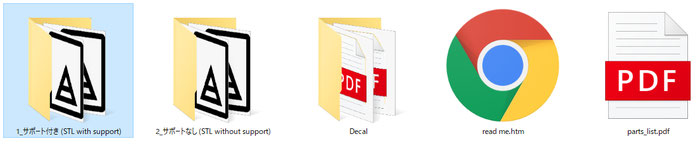
STL with support
サポート材付きのSTLデータです。お使いのスライサーソフトに取り込んでスライスするだけで
各パーツを3Dプリンター出力することができます。このファイル群をメインでお使いください。
STL without support
サポート材なしのSTLデータです。サポート付きデータを使用しても出力がうまくいかないとき(パーツがビルディングプレートから脱落するなど)にお使いください。お客様ご自身でサポート材を取り付ける必要があります。
Decal
デカール印刷用データが入っています。市販のデカール用紙に印刷することでデカールを作成することができます。
read me.htm
かんたんな取り扱い説明です。
parts_list.pdf
画像付きパーツリストです。
出力の流れ
- スライスソフトにSTLファイルを取り込む
- スライスする
- 印刷する
順番に詳しく解説します。
①フォルダを開く

STL with supportフォルダを開きます。合計32個のSTLファイルが入っています。
②STLファイルを取り込む

お使いのスライスソフトを起動し、STLファイルをドラッグ&ドロップして取り込みます。
※今回スライスソフトは無料ソフト「Chitubox(チートゥーボックス)」を使用して解説します。STLファイルの取り込み方は各スライスソフトの仕様に従ってください。

STLデータが取り込まれました。サポート材(パーツを支えている細い棒)とラフト(土台)がついていますので超ラクチンです。印刷範囲がいっぱいになるまでどんどん取り込みます。
③パーツを印刷範囲に並べる

印刷範囲いっぱいにデータを取り込みました。
他のパーツのラフト同士が重なり合っても全く問題ありません。むしろラフトを重ねて一体化したほうがビルドプレートに造形物が定着しやすくなり出力成功率が格段に上がります。出力にかかる時間も短くできますので一石二鳥です。

こちらはあまりよくない例です。
スペースに無駄があり、ビルドプレートからパーツが脱落しやすくなりますのでできるだけ密集したほうが良いと思います。スライスソフトによってはラフトを重ねることができないかもしれませんのでその場合はこちらの配置方法で出力してください。
④スライスする

全体を確認して問題がなければ積層ピッチ(レイヤーの高さ)や露光時間などを設定してスライスを実行します。スライスとは大雑把に例えると複雑なモデリングデータを3Dプリンターが理解できる言葉に翻訳することです。
露光時間などはお使いのプリンターとレジンによって変わりますのでお好みの設定で出力してください。

パーツの付け合わせ例です。
パーツ番号01~05。ラフトが印刷範囲からはみ出していても問題ありません。

パーツ番号06~08。

パーツ番号09~17。

パーツ番号18~32。
以上4回に分けて出力しました。お使いのプリンターによって出力可能範囲が異なりますのでできるだけ一度にたくさん出力できるよう工夫してみてください。
造形に失敗するときは

印刷中にパーツが脱落する、形がゆがむなどのトラブルが起こる場合はSTL without supportフォルダに格納されているデータを使用してサポート材をつけなおしてみてください。「ラフトを大きく、サポート材をたくさん付ける」ことで解決するケースがあります。
⑤印刷する

スライス済みのデータ(.ctbなど)が出来たら3Dプリンターに転送して印刷します。
データの転送方法はプリンターによって変わりますので(USBまたはWi-Fi)プリンターの仕様に従ってください。
⑥パーツを洗浄する

無事印刷が完了したら洗浄して未硬化のレジンを洗い流します。洗浄方法はレジンによって異なります。
⑦サポート材を外す

2次硬化させる前にパーツをサポート材から取り外します。2次硬化させる前であればサポート材はとても柔らかく、カンタンに手でもぎ取ることができます。2次硬化させた後だとサポートの除去に相当な手間がかかりますので除去は2次硬化前がおすすめです。
サポート材跡の周辺には未硬化のレジンが残っていますので洗い流してパーツを乾燥させます。
⑦2次硬化させる

光造形式3Dプリンターで印刷したばかりのパーツは軟らかく表面がべたついていますので日光やUVライトを使ってしっかりと硬化させます。この工程を2次硬化と言います。
なんだか大層な名前ですがようはテキトーなバットの上に並べて日向ぼっこさせるだけです。適正時間は使用レジンやパーツの形状、天候によって異なるため正直よくわかりません。表面のべたつきがなくなりサラサラとした手触りになればOKです。
⑧数日放置して色を落ち着かせる

使用するレジンによりますが真ん中のような感じでこんがりと焼き色がついたら出来上がりです。
・・・ってオイ!まっ黄色やんけ!白じゃないんかい!と最初見たときはかなりビビるのですが3日~4日ほど経つと自然に白に戻ります。レジンによって違うと思いますが私が使用したことがあるELEGOOとSK本舗の水洗いレジンは激しく黄変した後やや黄色がかった白に戻ります。
「出力後3日も待つの?」と思われるとかもしれませんがヤスリがけや塗装は2次硬化直後でも問題なくできます。ただし肌のサフレス塗装をする場合はレジンの色の影響を受けますので色が落ち着くまで3~4日待った方が無難です。
使用ツール・設定など
私が「鮎川ひより レジンキット版」を量産する際に使用しているツールと設定です。
この通りのモノをそろえる必要は全くないですが参考程度にご覧ください。
・3Dプリンター:ELEGOO MARS PRO
・スライスソフト:Chitubox(チートゥーボックス)
・レジン:SK本舗水洗いレジン ホワイト
・UVライト:UV樹脂硬化ライト 405nm
・レイヤー高さ:0.05mm
・露光時間(初期層):60秒
・露光時間(初期以外):8秒
デカール印刷の手順
①フォルダを開く

「Decal」フォルダには3個のPDFが入っています
- Hiyori(1) Decal_1.pdf
- Hiyori(1) Decal_2.pdf
- Hiyori(1) Decal_3.pdf
それぞれ
「すべてのデカールを集めたデータ」
「透明のデカール用紙に適したデカール」
「白のデカール用紙に適したデカール」に分かれています。
市販のデカール用紙は透明と白の2種類がありますので適宜使い分けます。
本来は全部白がいいのですが眉毛やまつ毛など切り抜くのが難しいデカールは透明が適しています。
「切り抜きに自信があるから全部白でいい」という方や「デカールを貼る部分を白で塗装するから全部透明でいい」という方は全てを一枚に収めたデータを使用してください。
②印刷する

デカール用紙の取り扱い説明に従ってプリンターで印刷してください。
おすすめデカール用紙
家庭用インクジェットプリンターで水デカールを作ることができるデカール用紙です。透明ベースと白ベースがあります。厚みがとても薄く、曲面によくなじみます。サイズがA4と大きいので4つ切り(はがきサイズ)くらいに切って使うと使いやすいです。
印刷後よく乾燥させてクリアーで保護する必要があるなど扱いに少し慣れが必要です。クリアーを吹く際は印刷がにじみにくいラピッドうすめ液を使うのがおすすめです。
印刷設定は「きれい」や「高精細」が推奨されていますが使ってみた感じではむしろ「標準」の方がきれいに感じます。
こちらはデカールではなくシールを作ることができる用紙です。デカールに比べるとやや厚みがありますがとても扱いやすく印刷がキレイで素晴らしい商品です。こちらも透明フィルムと白マット紙があります。
透明フィルムは曲面にもよく追従しますので瞳デカールとしてとても使いやすいです。唯一の欠点はつや消しをすると透明部分が白くなることです。
こちらは透明フィルムで作ったシールを貼ってからつや消しした状態です。
左目は大雑把にカットしたもの。右目はまつ毛の間や白目を丁寧に切り抜いたものです。
左目の余白が白く目立つのがわかります。丁寧に切り抜いた右目は白い濁りがなくとてもきれいに仕上がっています。逆に白くなることを利用して白目を作ることもできます。
シールの余白はシールを貼った後でも切り取ることができます。必ず新品のよく切れる刃で作業してください。

残念ながらキレイに見せる収納ラベル(透明フィルム)を使う場合、シールの厚みと白化現象のためタイ焼き顔のほっぺを再現することができません。この商品を使う場合、ほっぺはエナメルピンクとウェザリングマスターフィギュア用で再現してください。

他には私は使ったことがないのですがハイキューパーツ クリアデカールTHやファインモールドホワイトデカールセットなどレーザープリンターで印刷できるデカール用紙もあります。インクジェット用紙と異なりクリアーコートする必要がなく、手軽に扱える印象です。セブンイレブンなどのコピー機で印刷できるそうです。
デカール印刷ができないときは

印刷が難しいと感じたり品質に満足いかない場合は当店BOOTHにてデカールのみの販売も行っています。ハイキュープリント製の高品質デカールですので「材料費と手間を考えたらこっちのが手っ取り早いなあ」と感じたらご検討ください。
下記の記事にて「鮎川ひより デフォルメVer.」の塗装レシピを公開していますのでぜひ参考にしてください。
終わりに ガレージキットのデータ販売は増えていく

以上が3Dプリントデータの出力方法となりますが最後に私が予想しているガレージキットの近未来についてお話しします。
近い将来ガレージキットのデータ販売が増加し、トレンドになると思います。データ販売という手段を思いつく人は多いと思いますが実際に販売されているデータは決して多くありません。
「ガレージキットのデータ販売」に可能性を感じながらも実行する人が少ないのは以下の要因があると考えられます。
- 一般モデラーに3Dプリンターが普及していない
- 版権モノを販売できない
- 無断コピーが横行するリスクが高い
全て解説するには長くなりすぎますので今回は1番について簡単にお話しします。
一般モデラーに3Dプリンターを普及させる方法
3Dプリンターは基本的に原型師など3Dモデリングを趣味や生業にしている人しかもっていない特殊な機械です。模型の中でもマニアックと言われるガレージキットを塗装する人でさえ3Dプリンターを持っている人はほとんどいないでしょう。
キットを組み立てて塗装すること楽しみとする一般モデラーには永久に3Dプリンターは普及しないと思えそうですがある条件を満たせば爆発的に普及すると考えています。
わかりやすくゲーム機で例えてみましょう。
新しいゲーム機が発売されたとき、遊びたいゲームソフトが1本しかなければ高価なゲーム機を買うという選択は難しいでしょう。しかし遊びたいゲームソフトが5本10本とあればどうでしょう。またはスクエアエニックスやバンダイナムコなどの大手優良メーカーが参入すると決まったらどうでしょう。
見込み客がゲーム機を購入する意欲は格段に高まりハードは普及していきます。実際に過去のハードメーカーは人気ソフトと優良メーカーをいかに囲い込むかを争ったという歴史があります。
これと同じことが3Dプリンターにも言えると思います。
つまり魅力的なガレージキットのデータがたくさん市場に出回れば「ガレージキットを入手するための手段」として3Dプリンターは普及する、ということです。
データ販売に参入するディーラーが増えるのはまだまだ時間がかかりますし、残る2項目「版権モノを販売できない」「無断コピーが横行するリスクが高い」についても解決策を示す必要があります。
今回は紙面の関係上紹介は見送りますが、続きは今後TwitterやYoutube、ブログで発信していきますので面白いと思った方はフォローしていただければ嬉しいです。
私、MASKED MODELERは「世界中の人がガレージキットを手軽に楽しめる世界」がやってくることを夢見ています。オリジナルキャラクター「鮎川ひより」はその未来を迎えに行くためのパートナーとして生まれました。今後もオリジナルガレージキットのデータ販売を続けていきますので応援していただければ嬉しいです!

キャラクターデザイン:都嵩(つかさ)様









コメントをお書きください